Trên iOS có một cái mình rất là thích đó là hiệu ứng blur (làm mở hình ảnh). Nhìn nó rất rất là đồng bộ cho thiết bị của mình dù mình có đặt ảnh nền có xấu đến đâu đi chăng nữa :D Và mới đây mình có tìm được 1 ứng dụng giúp các bạn thêm hiệu ứng blur vào bức ảnh bất kỳ để set làm hình nền, rất nhanh chóng và tiện dụng luôn.
Ứng dụng này có tên là Gradify, hoàn toàn miễn phí trên kho ứng dụng App Store, các bạn có thể tải về thông qua link: Gradify – Custom Wallpapers for iOS7 by Pimp your Photos (+Valentine’s Day Wallpaper)
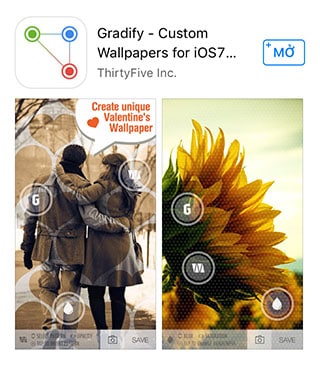
Sau khi tải ứng dụng về rồi thì các bạn mở nó lên nhé. Nếu bạn đang sử dụng iOS 10 thì sẽ có thông báo là “Gradify có thể làm chậm iPhone của bạn“, cứ kệ nó đi và nhấn OK.
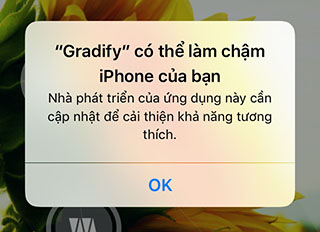
Đây là giao diện chính của ứng dụng, nhìn rất đơn giản và dễ hiểu đúng không nào :P

Nếu bạn vẫn chưa hiểu thì mình sẽ giải thích từng phần bên dưới đây:
- Cái biểu tượng có hình chữ G là để bạn đổ màu Gradient lên hình và điều chỉnh độ trong suốt của nó, kéo từ trên xuống dưới là chỉnh màu Gradient, ở đây nó sẽ cho bạn 2 màu trộn với nhau, kéo từ trái sang phải hoặc ngược lại để làm trong suốt lớp Gradient này.
- Biểu tượng hình giọt nước là để bạn điều chỉnh mức độ blur (mờ) cho bức hình mặc định nó sẽ nằm ở dưới cùng, kéo từ từ lên và thả tay ra là nó sẽ mờ dần theo luôn. Càng kéo lên thì càng mờ.
- Cuối cùng là cái biểu tượng 4 hình tam giác, cái này giúp bạn thêm các hình ảnh Pattern lên bức hình, nhưng mình thấy nó khác xấu nên cứ để như mặc định là đẹp :D

Mình chỉ kéo cái hình giọt nước thôi mà đó đã blur nhìn đẹp phết rồi :D
Còn nếu các bạn thích nhiều màu sắc hơn nữa thì chỉnh Gradient, nó sẽ trông như thế này

Nếu đã ưng ý rồi thì nhấn vào chữ SAVE ở góc dưới bên phải màn hình để lưu lại hoặc chia sẻ lên mạng xã hội.

Nhấn vào “Save to Camera roll” để lưu vào ứng dụng ảnh.
Ngoài ra nó còn có rất nhiều tùy chọn khác mà bạn cũng nên chú ý là mục chia sẻ lên Twitter, Facebook hay gửi cho thiết bị khác qua AirDrop, gửi email hoặc là tùy chọn xem trước ở màn hình home hoặc màn hình khóa để xem nó có đẹp không.
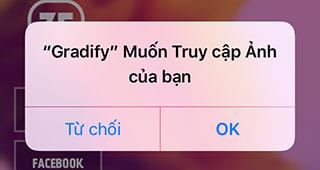
Nhấn OK để cho phép Gradify truy cập vào Ảnh của bạn.
Giờ thì bạn vào Ảnh để set bức hình đó thành hình nền thôi :D ở đây mình đã thử phối hợp giữa hình gốc cho màn hình khóa và hình đã được chỉnh blur để làm hình nền chính, kết quả là nhìn cũng rất đẹp :P
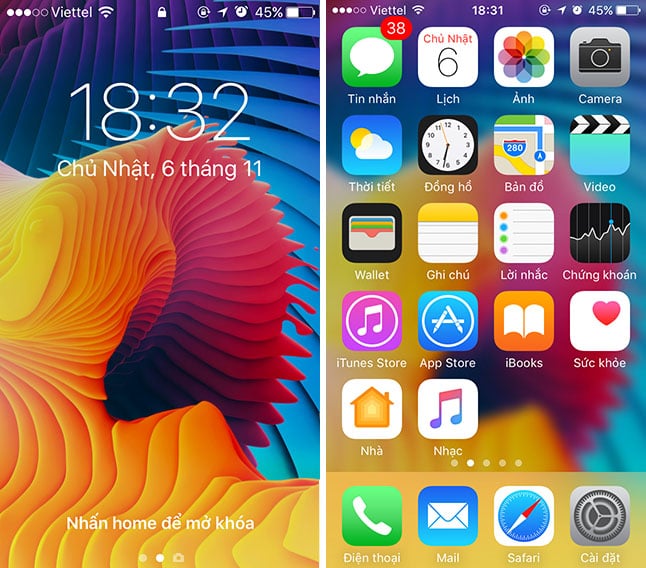
Chúc các bạn thành công!


Bình luận